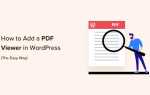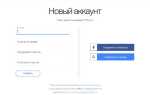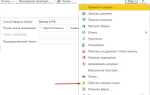Название сайта в WordPress напрямую влияет на восприятие ресурса пользователями и его индексирование поисковыми системами. Оно отображается в заголовке браузера, результатах поиска и часто – в шапке темы. Для корректного изменения имени сайта недостаточно просто поменять заголовок в теме – необходимо внести изменения в настройках самой CMS.
Перейдите в админ-панель WordPress и откройте «Настройки» → «Общие». В поле «Название сайта» укажите новое имя, которое будет отображаться в нужных местах. Это изменение вступает в силу сразу после сохранения и не требует вмешательства в код или использования плагинов.
Если ваш сайт использует SEO-плагины, например Yoast SEO или Rank Math, проверьте соответствующие настройки заголовков, чтобы убедиться, что новое название сайта также отражается в мета-теге <title>. В противном случае поисковые системы могут продолжить отображать старое имя в результатах выдачи.
Для сайтов с кастомизированной темой или сложной структурой стоит дополнительно проверить шаблоны header.php и файлы темы, где может быть жёстко прописано старое название. В таких случаях требуется вручную заменить текст или использовать функцию bloginfo(‘name’), чтобы подставлять актуальное название динамически.
Где в админке WordPress изменить название сайта
Чтобы изменить название сайта в админке WordPress, выполните следующие шаги:
- Авторизуйтесь в административной панели WordPress.
- В левом меню перейдите в раздел «Настройки» → «Общие».
- При необходимости измените также поле «Краткое описание» – это подзаголовок сайта, часто отображается в результатах поиска и в шаблонах тем.
- Прокрутите страницу вниз и нажмите кнопку «Сохранить изменения».
Изменения вступают в силу сразу после сохранения и не требуют дополнительной настройки или перезапуска сайта.
Как изменить название сайта через настройки «Общие»

Перейдите в админ-панель WordPress, откройте меню «Настройки» и выберите пункт «Общие».
В поле «Название сайта» укажите новое имя. Это значение отображается в заголовке браузера, на главной странице и используется во многих шаблонах темы оформления.
Поле «Краткое описание» (или подзаголовок) также доступно для изменения. Оно отображается рядом с названием, если тема это поддерживает.
После ввода нового названия прокрутите страницу вниз и нажмите кнопку «Сохранить изменения». Изменения вступают в силу немедленно.
Если результат не виден, очистите кэш браузера и, при наличии, кэш плагинов или сервера (например, через плагины кэширования или панель хостинга).
Изменение названия сайта через файл wp-config.php

Откройте корневую директорию WordPress и найдите файл wp-config.php. Перед редактированием создайте резервную копию файла.
Добавьте следующую строку до строки /* That’s all, stop editing! Happy publishing. */:
define('WP_SITEURL', 'https://example.com');
define('WP_HOME', 'https://example.com');
Замените https://example.com на актуальный URL сайта. Эти параметры принудительно задают адрес сайта и главной страницы, тем самым переопределяя значения из настроек админ-панели.
После сохранения файла проверьте доступность сайта. При наличии кэширования очистите кэш браузера и плагинов. Если используются CDN, обновите конфигурацию.
Изменение через wp-config.php особенно полезно при проблемах с доступом к админке или при миграции сайта между доменами.
Настройка отображения нового названия в теме WordPress
- Откройте файл
header.phpвашей активной темы. Найдите вызов функцииbloginfo('name')– он отвечает за отображение названия сайта. Убедитесь, что этот вызов присутствует и не переопределён статичным текстом. - Проверьте файл
functions.php. Некоторые темы используют хукwp_titleили функциюadd_theme_support('title-tag')для автоматического управления заголовком страницы. Если этого нет – добавьте поддержку вручную. - Если тема использует собственный кастомайзер или панель настроек, проверьте, не переопределяется ли там заголовок. Откройте
customizer.phpили аналогичный файл и найдите фильтры, связанные сget_bloginfo('name'). - Если используется плагин SEO (например, Yoast SEO), проверьте его настройки – он может задавать собственный шаблон заголовка, игнорируя настройки темы.
После внесения изменений очистите кэш (если используется плагин кеширования) и обновите страницу сайта. Чтобы убедиться в корректном отображении названия в коде страницы, используйте инструменты разработчика браузера (например, Chrome DevTools).
Как обновить название сайта в мета-тегах для SEO
Чтобы обновить название сайта в мета-тегах для SEO на WordPress, нужно внести изменения в соответствующие параметры в коде сайта. Это важно, поскольку мета-теги помогают поисковым системам корректно индексировать сайт и понимать его содержание. Обновление мета-тегов влияет на видимость сайта в результатах поиска, что напрямую связано с органическим трафиком.
Для начала нужно изменить значение мета-тега title. Это можно сделать через административную панель WordPress, используя плагины, такие как Yoast SEO или Rank Math. После установки и активации плагина, перейдите в настройки SEO, где в разделе «Основные настройки» или «SEO на страницах» найдите поле для редактирования названия сайта. Это название будет отображаться в мета-теге <title>.
Для улучшения SEO необходимо следить за длиной названия. Идеальная длина для мета-тега title – от 50 до 60 символов. Это связано с тем, что поисковые системы обычно обрезают длинные заголовки в результатах поиска. Важно, чтобы название содержало ключевые слова, по которым вы хотите, чтобы ваш сайт находился в поисковой выдаче, но не перегружайте его лишними фразами.
Кроме того, мета-тег description играет не менее важную роль. Это описание, которое часто используется поисковыми системами как аннотация к странице. Чтобы обновить его, зайдите в настройки SEO плагина и заполните поле «Мета-описание». Мета-описание должно быть информативным, привлекательным для пользователей и содержать ключевые фразы. Оптимальная длина мета-описания – от 120 до 155 символов.
Не забывайте о других мета-тегах, таких как <meta name="robots">, который позволяет указывать поисковым системам, что делать с индексированием сайта. Например, можно добавить атрибут «noindex», если вы не хотите, чтобы конкретные страницы индексировались.
После внесения изменений убедитесь, что новые мета-теги отражаются на страницах сайта. Вы можете использовать инструменты разработчика в браузере или специальные SEO-расширения для проверки правильности внедрения мета-тегов.
Изменение заголовка сайта в файле header.php
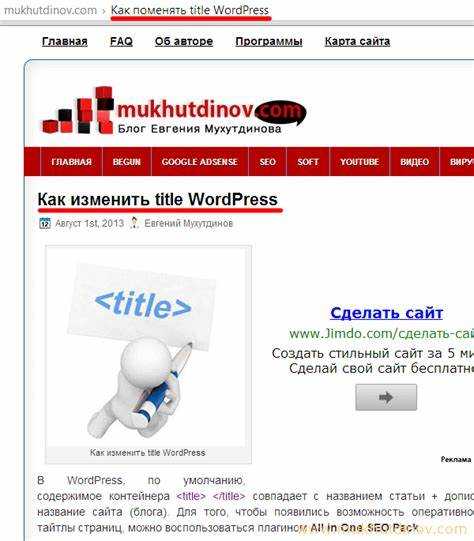
Чтобы изменить заголовок сайта в WordPress, можно отредактировать файл header.php вашей темы. Это подход подходит, если вам нужно задать уникальные настройки заголовка, которые не зависят от стандартных настроек WordPress.
Файл header.php содержит HTML-разметку, которая отображает шапку сайта, включая заголовок. Чтобы изменить заголовок сайта вручную, откройте этот файл через панель администратора WordPress или FTP-клиент и найдите следующий код:
<?php wp_title( '|', true, 'right' ); ?>
Ваш Новый Заголовок
Если вам нужно динамически отображать название сайта и добавить описание, используйте следующий код:
<?php bloginfo( 'name' ); ?> | <?php bloginfo( 'description' ); ?>
Этот код подставит название вашего сайта, заданное в настройках WordPress, а также его описание, которое вы можете указать в разделе «Настройки» → «Общие».
Важно учитывать, что изменения в header.php будут применяться ко всем страницам, использующим эту тему. Если ваш сайт использует несколько тем для разных страниц, вам нужно будет внести изменения в файлы header.php для каждой из них.
Кроме того, будьте внимательны при редактировании header.php. Ошибки в коде могут повлиять на отображение сайта. Рекомендуется создать резервную копию файла перед внесением изменений.
Как изменить название сайта при использовании конструктора Elementor
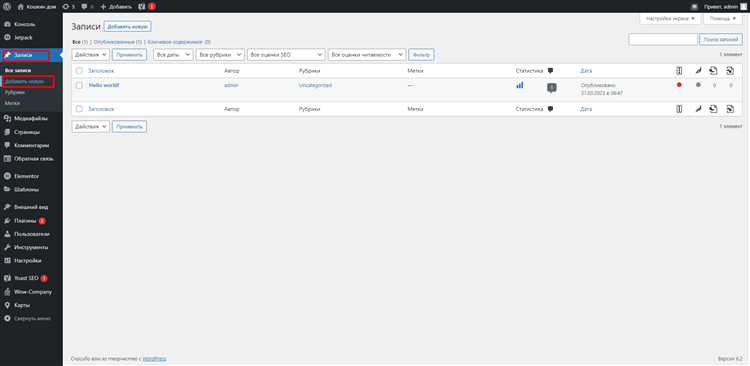
Для изменения названия сайта в Elementor, важно понимать, что сам конструктор не предоставляет отдельной функции для редактирования общего названия сайта. Однако, можно использовать несколько методов, чтобы изменить это название, которое отображается в браузере и в поисковых системах.
Первый способ – изменить название сайта через настройки WordPress. Для этого откройте панель управления WordPress, перейдите в раздел «Настройки» и выберите «Общие». В поле «Название сайта» измените текущее название на новое. Это обновление будет отображаться во всех местах, где используется название сайта, включая вкладку браузера и мета-теги.
Если вы хотите персонализировать название только для определённых страниц, можно воспользоваться функцией Elementor. Для этого откройте нужную страницу с помощью Elementor и измените заголовок страницы. Однако, изменение заголовка через Elementor влияет только на отображение текста на странице, а не на глобальное название сайта.
Для более глубокой настройки отображения имени сайта и других метаданных используйте дополнительные плагины, такие как Yoast SEO или Rank Math. Эти плагины позволяют точно настроить название сайта для SEO-целей, а также изменить его для разных страниц или даже отдельных записей.
Таким образом, для полного контроля над названием сайта рекомендуется использовать WordPress и соответствующие плагины для SEO, в то время как Elementor поможет адаптировать внешний вид и заголовки страниц на уровне контента.
Проверка отображения нового названия на всех страницах сайта
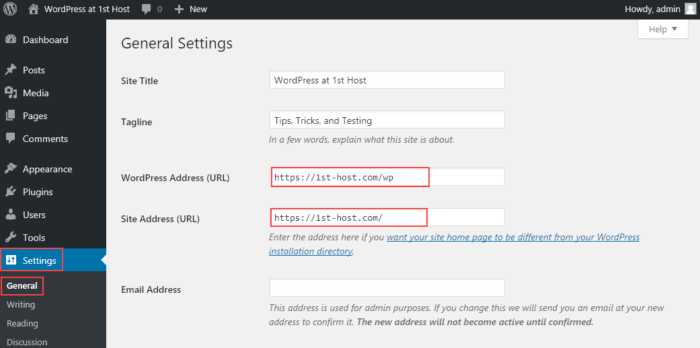
После изменения названия сайта на WordPress важно убедиться, что оно корректно отображается на всех страницах и элементах. В первую очередь необходимо проверить основные страницы, такие как главная, записи и страницы с категорями.
Для этого откройте сайт в разных браузерах и устройствах. Часто кеш браузера может скрывать изменения, поэтому стоит очистить кеш и проверить страницу в режиме инкогнито. Это поможет убедиться, что вы видите актуальное название.
Кроме того, важно проверить отображение на следующих элементах:
- Шапка сайта (Header): Название должно быть видно на всех страницах, в том числе на страницах с динамическим контентом.
- Метатеги: Проверьте, чтобы в теге
<title>было указано новое название. Это влияет на отображение сайта в поисковых системах. - Фавикон: Иногда старое название может быть связано с фавиконом, который не обновляется автоматически. Замените его через настройки темы или плагины.
- Платформы для социальных сетей: Проверьте, как название сайта отображается при делании ссылок на страницы через социальные сети. Это можно сделать с помощью инструментов отладки от Facebook или Twitter.
Не забывайте про редиректы: если старое название страницы или записи использовалось в URL, настройте соответствующие 301 редиректы, чтобы избежать проблем с поисковыми системами.
Наконец, после всех проверок, пересмотрите сайт с точки зрения пользователя. Появление нового названия должно быть логичным и удобным на всех уровнях навигации, включая виджеты, меню и footer.
Вопрос-ответ:
Как изменить название сайта на WordPress?
Чтобы изменить название сайта на WordPress, нужно зайти в административную панель, выбрать раздел «Настройки» и затем «Общие». В поле «Название сайта» введите новое название, которое хотите использовать. После этого нажмите «Сохранить изменения». Это обновит название на главной странице вашего сайта, а также в заголовках страниц и других элементах интерфейса.
Как изменить URL сайта на WordPress?
Для изменения URL сайта на WordPress необходимо перейти в раздел «Настройки» > «Общие» и в полях «Адрес сайта (URL)» и «Адрес WordPress (URL)» указать новые адреса. После этого сохраните изменения. Важно помнить, что изменение URL может повлиять на доступность вашего сайта, поэтому рекомендуется настроить редиректы или обновить ссылки на другие страницы, чтобы избежать потери трафика.
Почему после изменения названия сайта могут возникнуть проблемы с отображением?
После изменения названия сайта могут возникнуть проблемы с его отображением из-за кэширования данных браузером, настроек DNS или кэшированных данных на сервере. Рекомендуется очистить кэш браузера и перезагрузить сайт. Также проверьте настройки постоянных ссылок в разделе «Настройки» > «Постоянные ссылки», чтобы обновить все пути и убедиться, что все ссылки работают корректно.
Как изменить название сайта и его описание для поисковых систем?
Для изменения названия сайта и его описания для поисковых систем нужно обновить не только название сайта в разделе «Настройки» > «Общие», но и добавить мета-описание и ключевые слова для поисковых систем. Это можно сделать с помощью плагинов, таких как Yoast SEO или All in One SEO. В плагинах есть разделы для настройки мета-тегов, где вы можете ввести описание сайта и задать ключевые фразы для улучшения видимости сайта в поисковых системах.